记录了使用AndroidStudio2022.3 Giraffe版本在搭建环境时遇到的问题,包括连接超时,gradle无法读取等。
如果只看如何正确的配置,直接跳转第3节 配置汇总
1 连接超时
项目一开始会自动下载gardle文件来加载项目
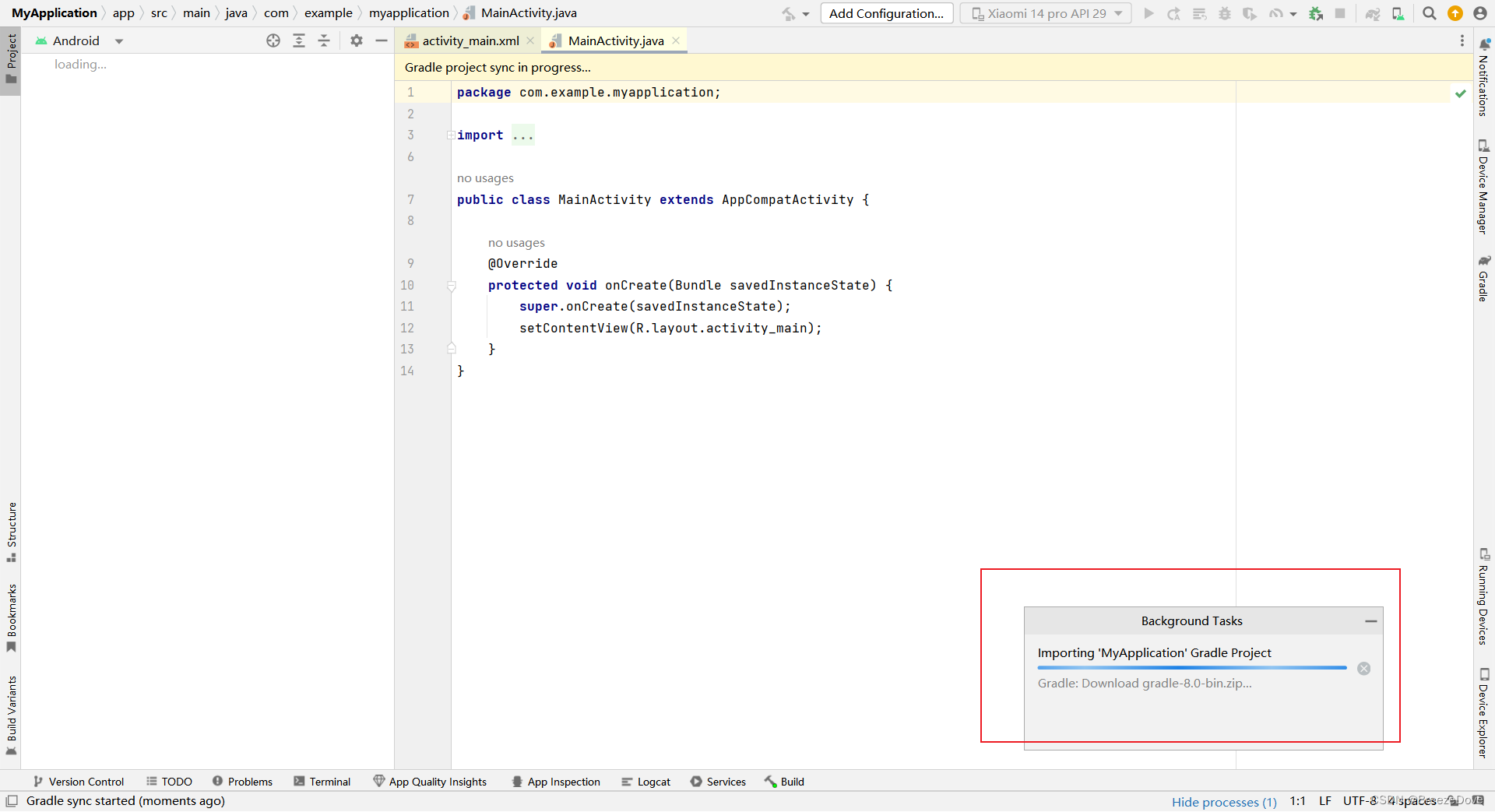
1.1 Connect timed out
基本上很快就会连接超时
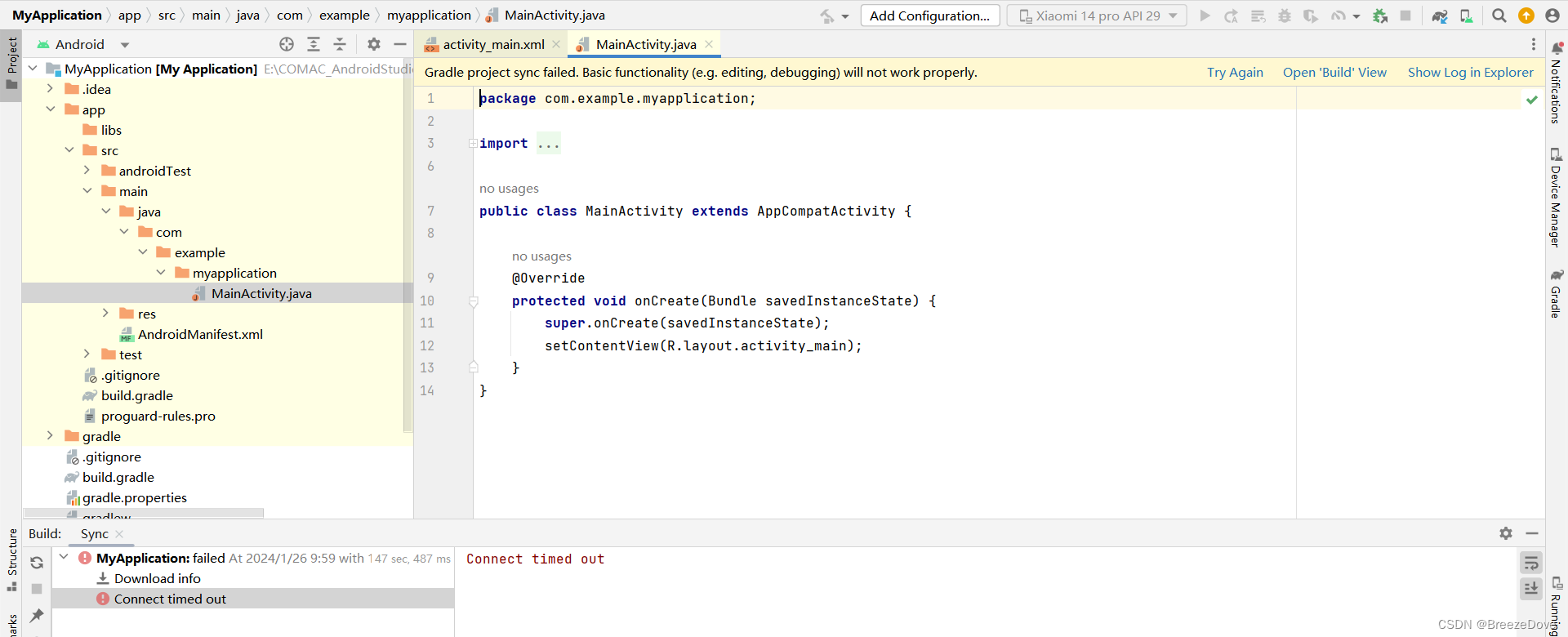
于是试了给项目的settings.gradle加上下载源,但是未生效
再次尝试修改模块的properties配置文件来指定下载源
源地址:https://mirrors.cloud.tencent.com/gradle/gradle-8.0-bin.zip
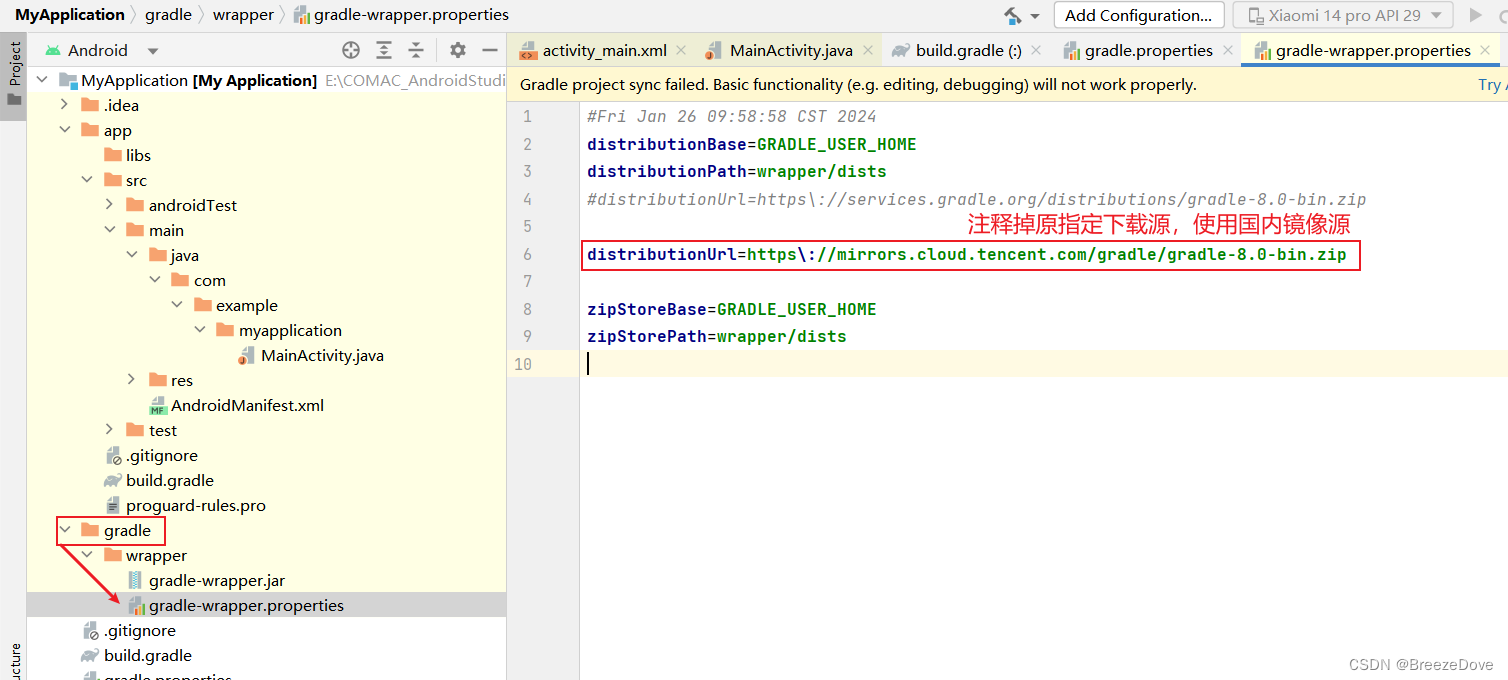
顺利成功
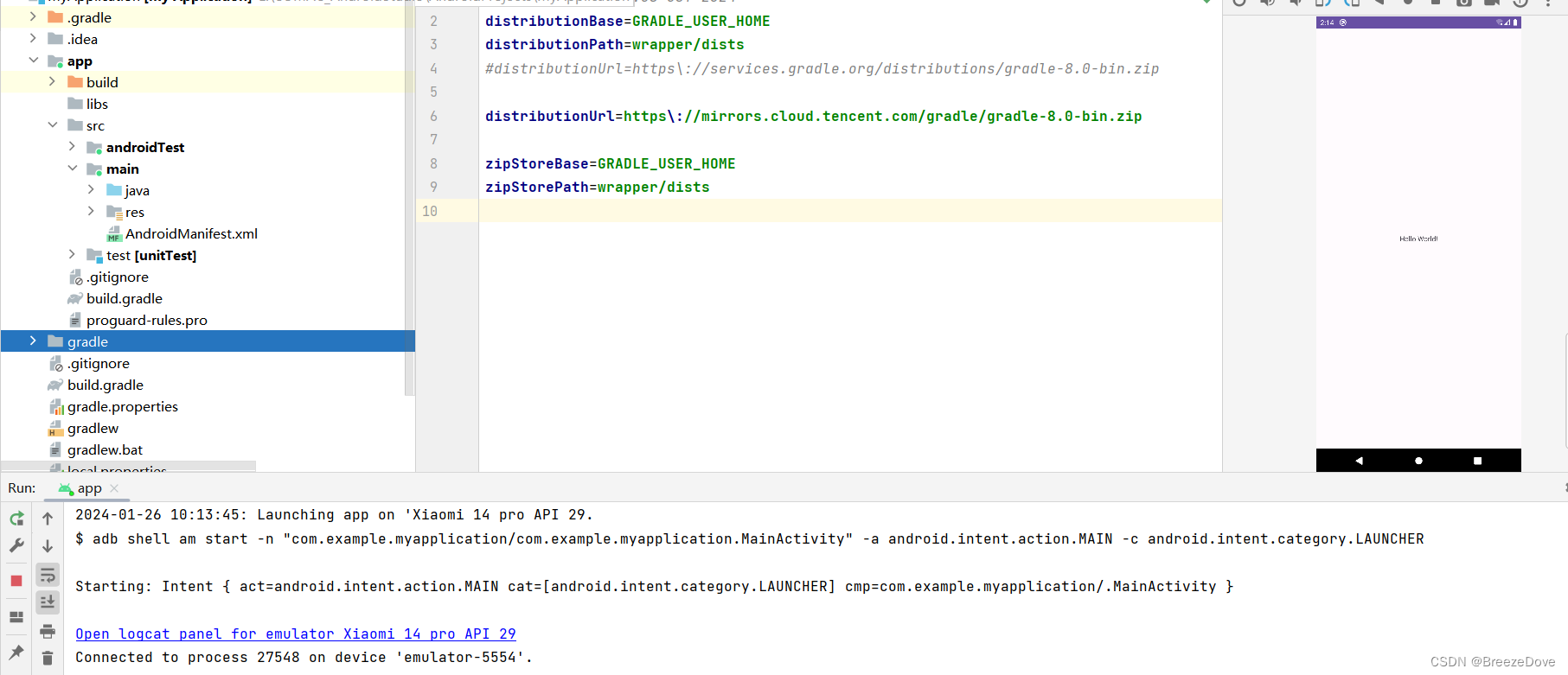
但是下载gradle编译太过于依赖网络,于是尝试下载gradle到本地,再使用本地gradle
2 使用本地gradle遇到的问题
尝试使用本地下载的gradle遇到的问题
2.1 Could not load wrapper properties from…
gradle默认下载目录在C:/Users/用户名/.gradle/wrapper/dists/,我尝试了将gradle文件自行下载到该目录下,然后修改gradle-wrapper.properties文件中关于下载的配置,重新Sync项目,但是报错Could not load wrapper properties from
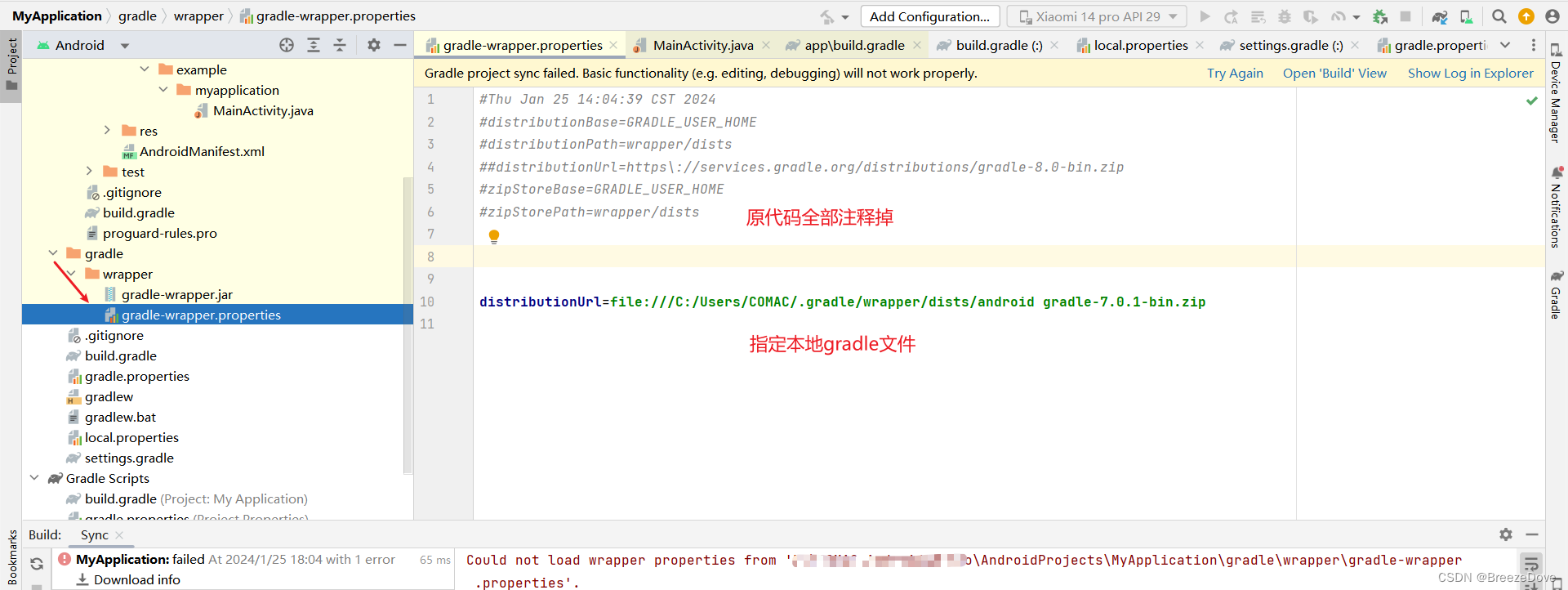
这里为什么没有成功识别properties指定的本地目录的原因没找到,猜测可能是
- 下载的本地文件格式与需要的不一致,无法识别
- 其他配置文件优先级大于properties配置优先级
- 文件夹权限问题致使无法读取
2.2 Could not resolve com.android.tools.build:gradle:8.1.2
- 排除文件夹读取权限问题
我在E盘下新建了如图的gradles文件夹作为下载位置,下载的gradle文件还要进一步放在/wrapper/dists文件夹下
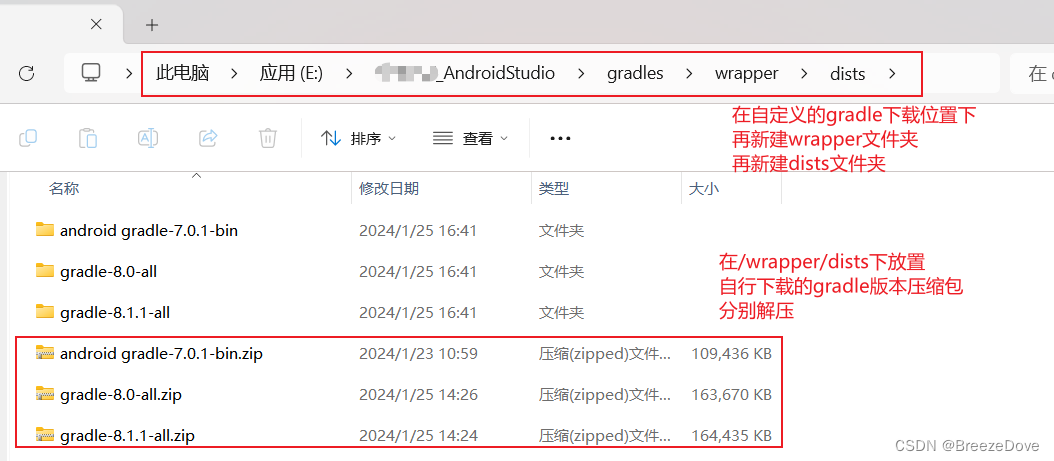
- 排除配置文件优先级问题
在File > Settings > Build > BuildTools > Gradle下面修改Use Gradle From为自己下载的gradle,注意需要解压,另外把Gradle JDK改为了本地jdk8版本。
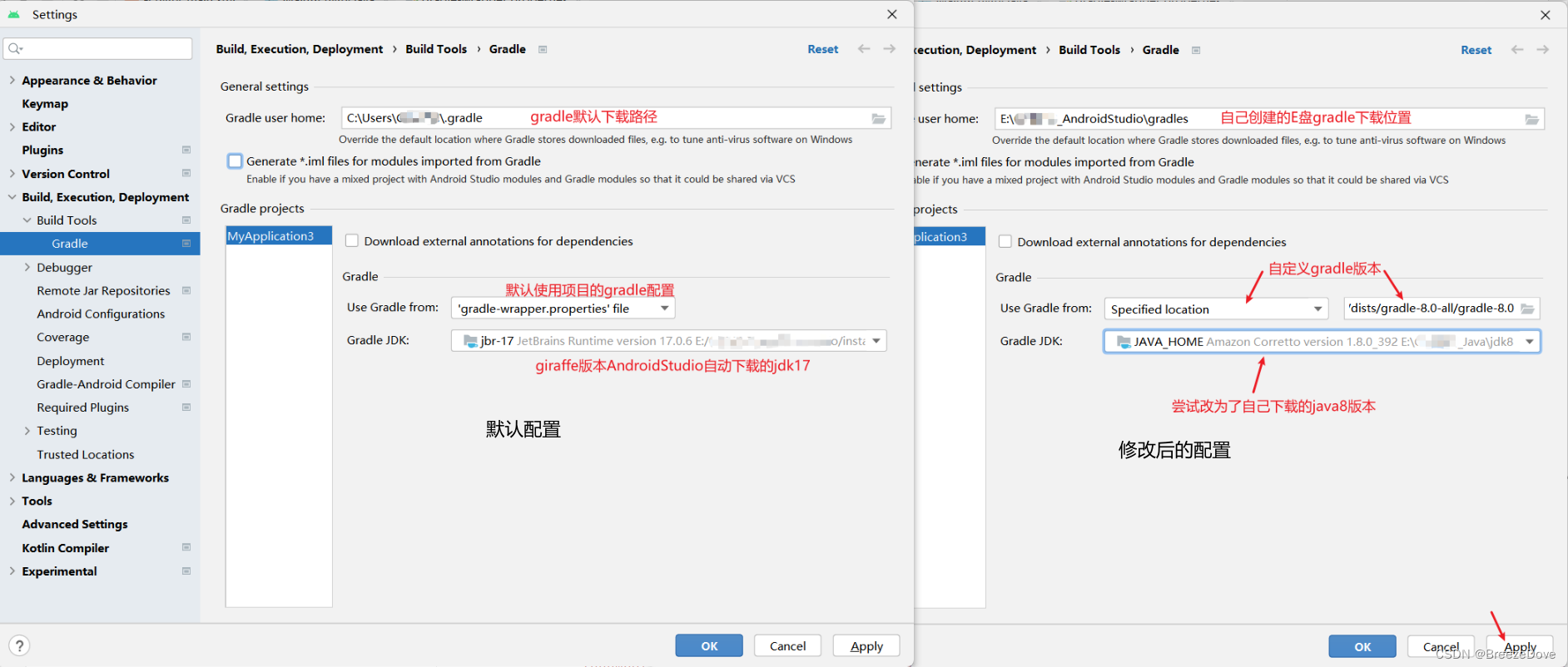
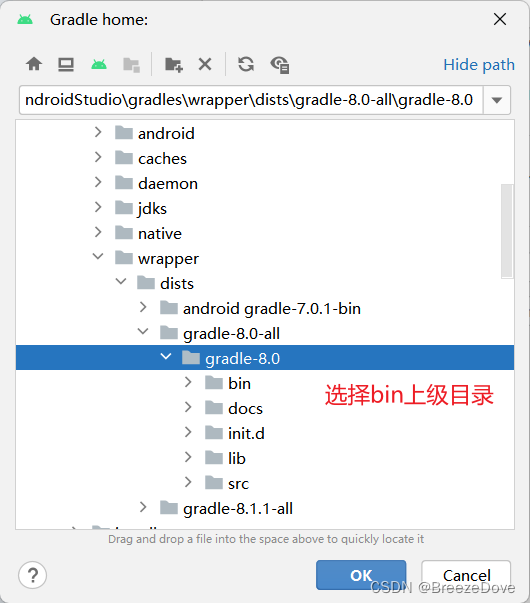
gradle成功开始编译了
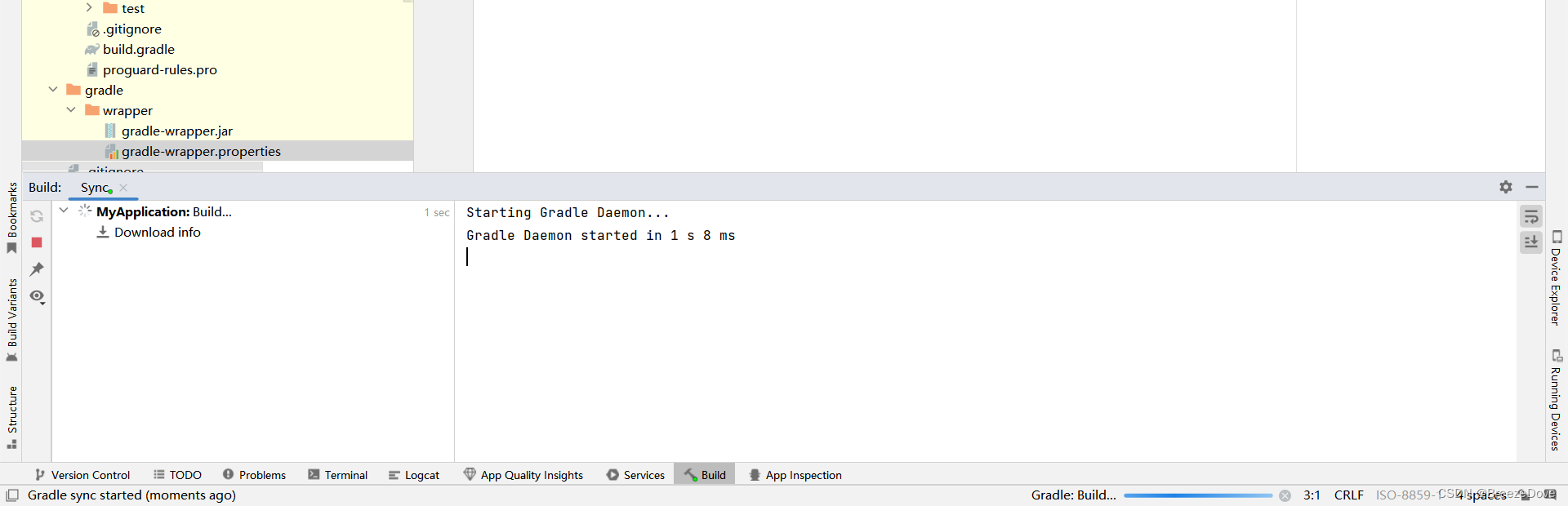
然后报错信息如下
A problem occurred configuring root project ‘My Application3’.
Could not resolve all files for configuration ‘:classpath’.
Could not resolve com.android.tools.build:gradle:8.1.2.
Required by:
project : > com.android.application:com.android.application.gradle.plugin:8.1.2
No matching variant of com.android.tools.build:gradle:8.1.2 was found. The consumer was configured to find a library for use during runtime, compatible with Java 8, packaged as a jar, and its dependencies declared externally, as well as attribute ‘org.gradle.plugin.api-version’ with value ‘8.0’ but:
- Variant ‘apiElements’ capability com.android.tools.build:gradle:8.1.2 declares a library, packaged as a jar, and its dependencies declared externally:
- Incompatible because this component declares a component for use during compile-time, compatible with Java 11 and the consumer needed a component for use during runtime, compatible with Java 8
- Other compatible attribute:
- Doesn’t say anything about org.gradle.plugin.api-version (required ‘8.0’)
- Variant ‘javadocElements’ capability com.android.tools.build:gradle:8.1.2 declares a component for use during runtime, and its dependencies declared externally:
- 错误尝试
一开始我以为是gradle plugins版本的问题,gradle plugins和gradle是两个东西,类似于maven插件与maven仓库
在File > Project Structure > Project 设置中可以看到AGP与GV版本,根据描述AGP不能被直接修改,需要使用工具,但是可以点击这里自行输入一个版本
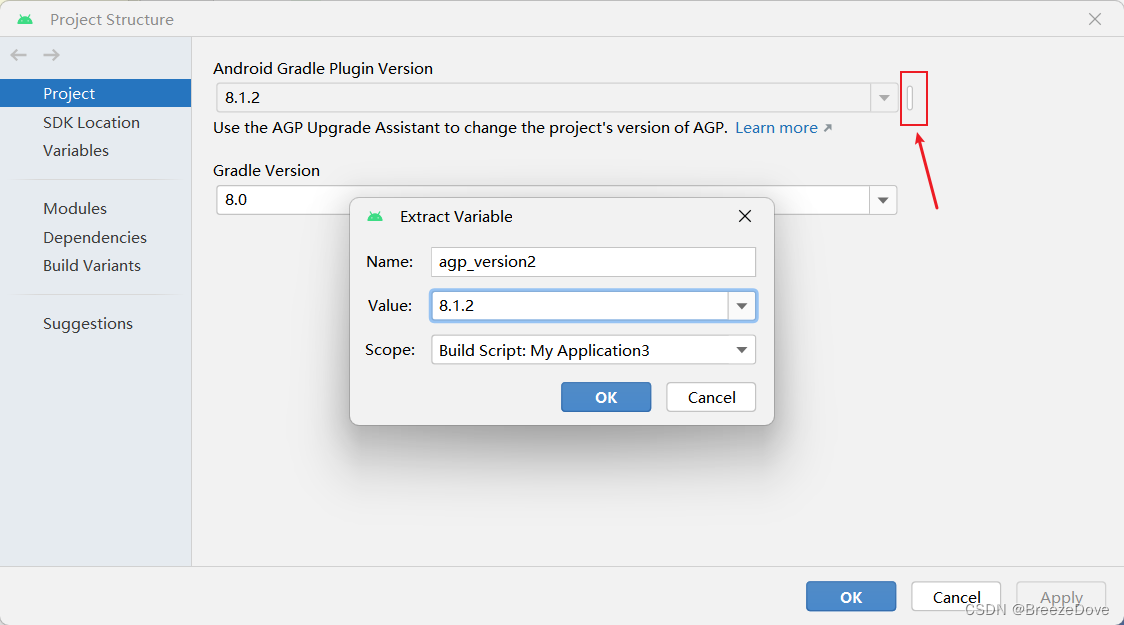
我一开始使用的是gradle 7.0.2版本,把AGP修改为了7.4.2版本,但是保存后仍未编译成功,另外这里AGP8.1.2版本对应gradle8.0是没问题的,所以不需改动。 - 正确尝试
再次观察报错信息中有这一句
Incompatible because this component declares a component for use during compile-time, compatible with Java 11 and the consumer needed a component for use during runtime, compatible with Java 8
意思大概是gradle8.0版本应对应最低java11,而我设置使用本地java8
更改setting中JDK版本为AndroidStudio自行下载的jdk17
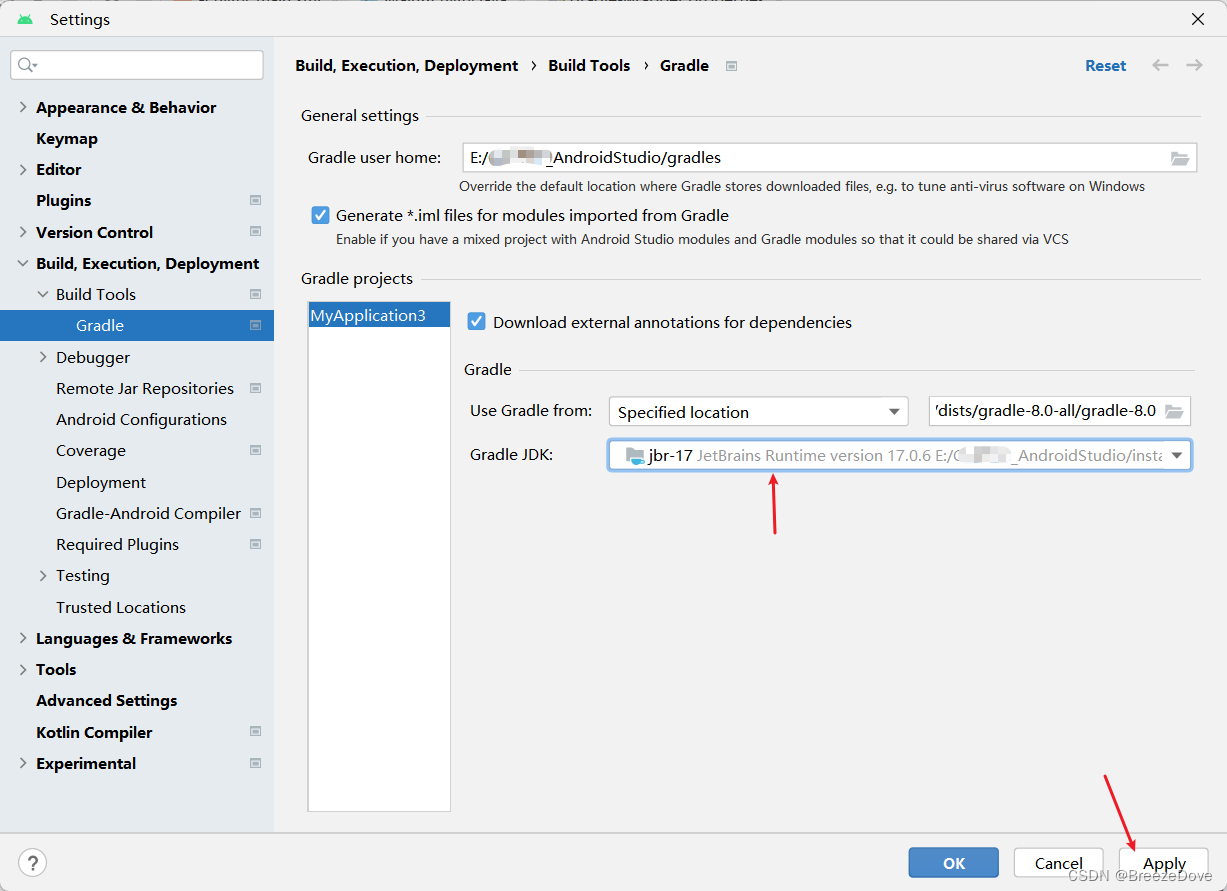
再次编译!成功

3 配置汇总
首先是连接超时关于下载镜像的更换
3.1 下载镜像源更换
源地址:https://mirrors.cloud.tencent.com/gradle/gradle-8.0-bin.zip
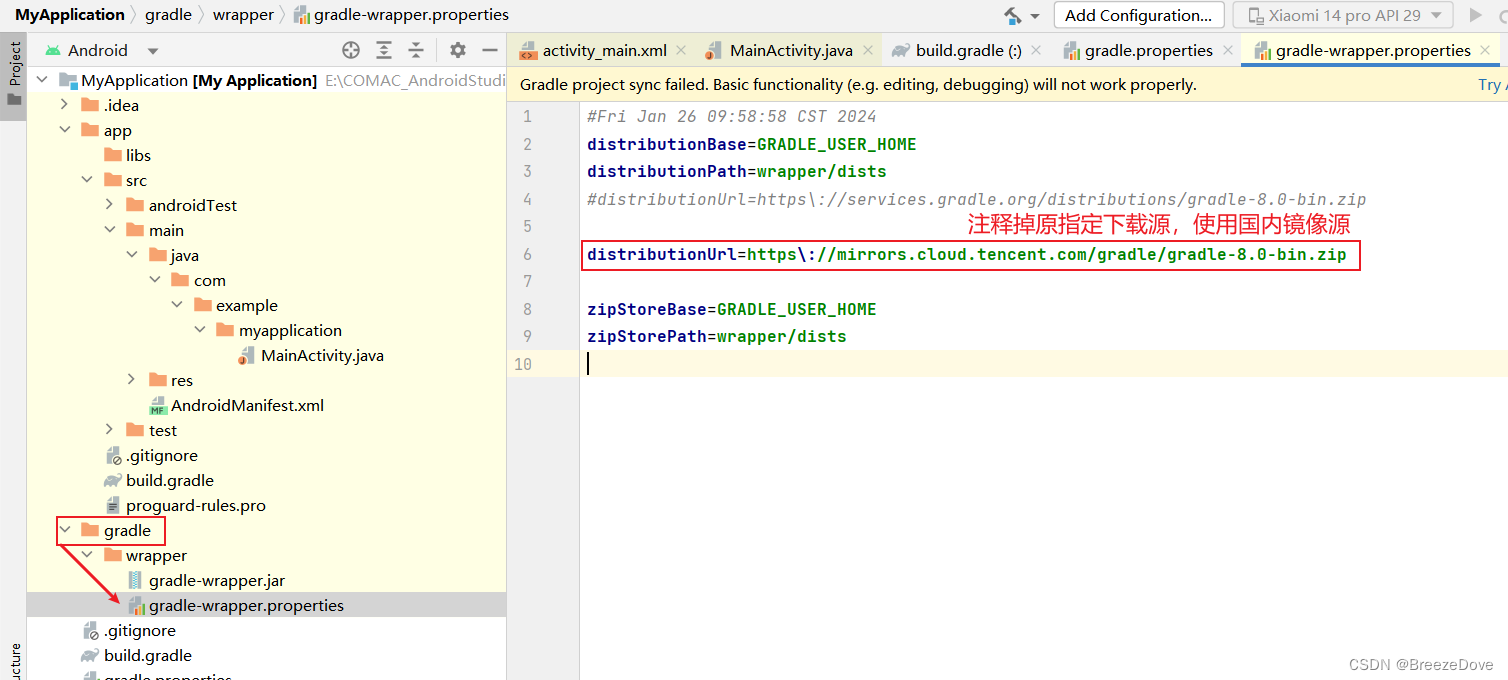
不想下载镜像源,想使用本地gradle
3.2 本地gradle下载
下载gradle地址
在E盘下新建了如图的gradles文件夹作为下载位置,下载的gradle文件还要进一步放在/wrapper/dists文件夹下,
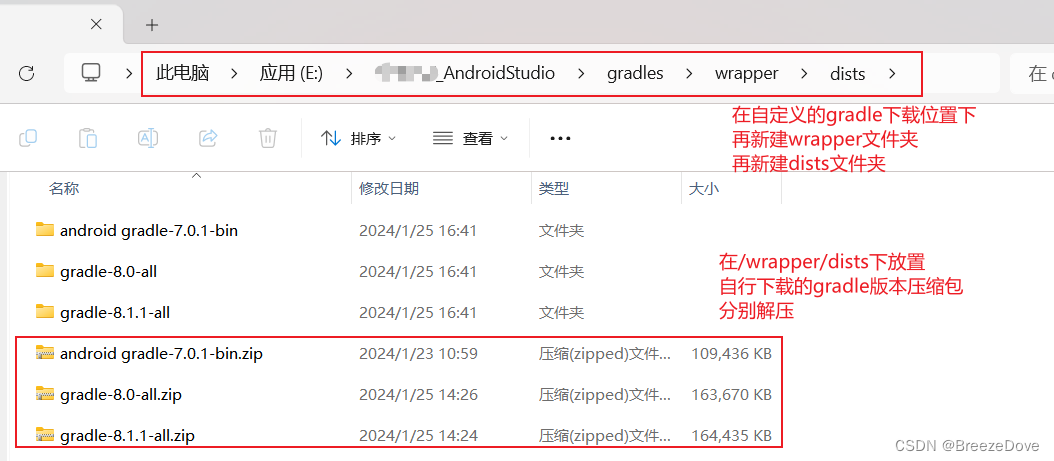
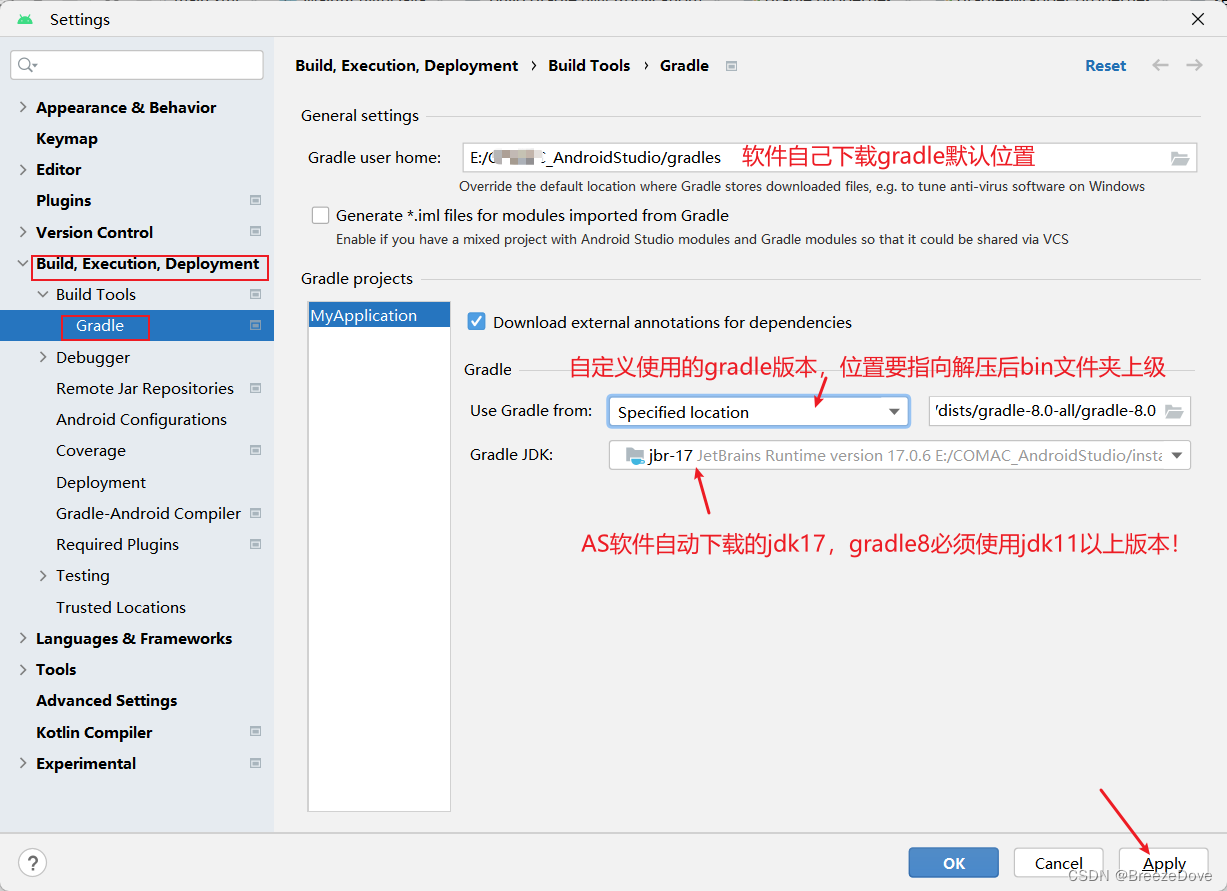
另外,AGP插件使用本地gradle如果需要下载一些东西又可能连接超时,所以在本地gradle文件中创建一个配置文件,指定下载源
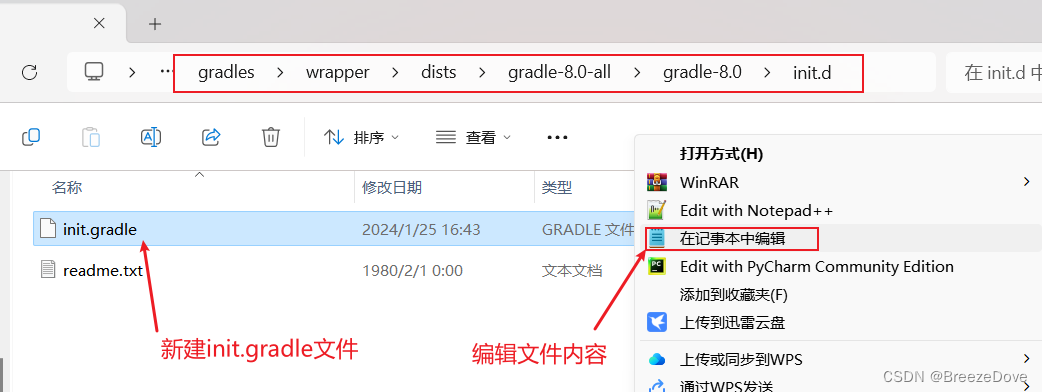
init.gradle文件内容:
allprojects {
repositories {
mavenLocal()
maven { name "Alibaba" ; url "https://maven.aliyun.com/repository/public" }
maven { name "Bstek" ; url "https://nexus.bsdn.org/content/groups/public/" }
mavenCentral()
}
buildscript {
repositories {
maven { name "Alibaba" ; url 'https://maven.aliyun.com/repository/public' }
maven { name "Bstek" ; url 'https://nexus.bsdn.org/content/groups/public/' }
maven { name "M2" ; url 'https://plugins.gradle.org/m2/' }
}
}
}
3.3其他问题
- 使用
本地gradle时,要注意gradle plugins版本,可以自行查询两者版本对应关系 - gradle版本和jdk版本有一定对应要求,例如gradle8.0必须使用jdk11以上(也有一说AndroidStudio Giraffe必须使用jdk17以上)























 1815
1815











 被折叠的 条评论
为什么被折叠?
被折叠的 条评论
为什么被折叠?








